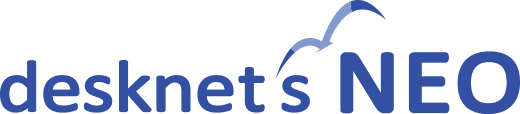新バージョン機能紹介(V9.5/2025年9月)
いつでも最新の機能を利用できます。
neoAI Chat連携機能を搭載。
生成AIプラットフォーム「neoAI Chat」で
作成したAIアシスタントを
desknet's NEOから利用できるようになります。
東京大学 松尾研発スタートアップのneoAI社が開発した生成AIプラットフォーム「neoAI Chat」との連携に対応。社内規程やマニュアル、過去の稟議書といった社内データと生成AI技術で作成した「AIアシスタント」を、desknet's NEOから利用できるようになりました。
desknet's NEO・AppSuite・モバイルアプリなどの既存機能についても、お客さまからいただいたご要望の反映を中心に多くの機能追加・改善を行っています。

新機能:neoAI Chat連携
生成AIプラットフォーム「neoAI Chat」と連携
neoAI Chatで作成したAIアシスタントをdesknet's NEOから利用できるようになりました。
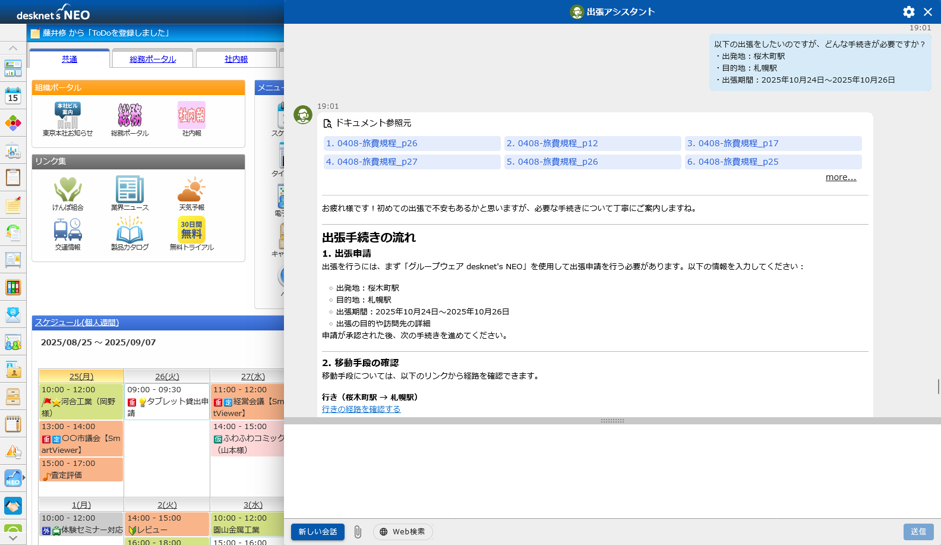
AIアシスタントを呼び出す
neoAI Chatで作成したAIアシスタントの呼び出しは、画面右端のChatGPT連携アイコンから行います。チャット画面上部のタイトルメニューを押すことで、自身にアクセスが許可されているAIアシスタントを選択できます。
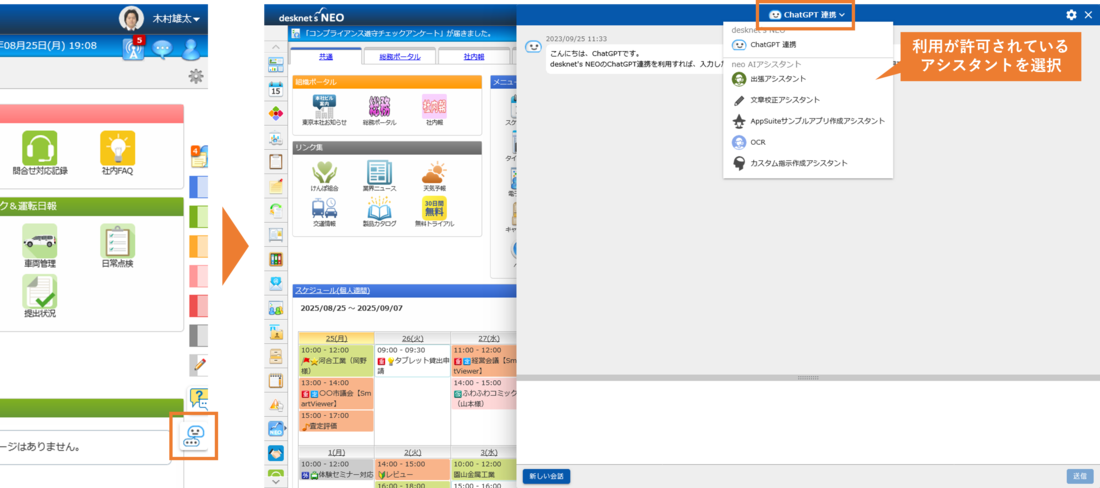
AIアシスタントに質問する
AIアシスタントには、テキスト文章と添付ファイルを組み合わせて質問できます。生成AIからの回答に、Web検索結果を反映させることもできます。
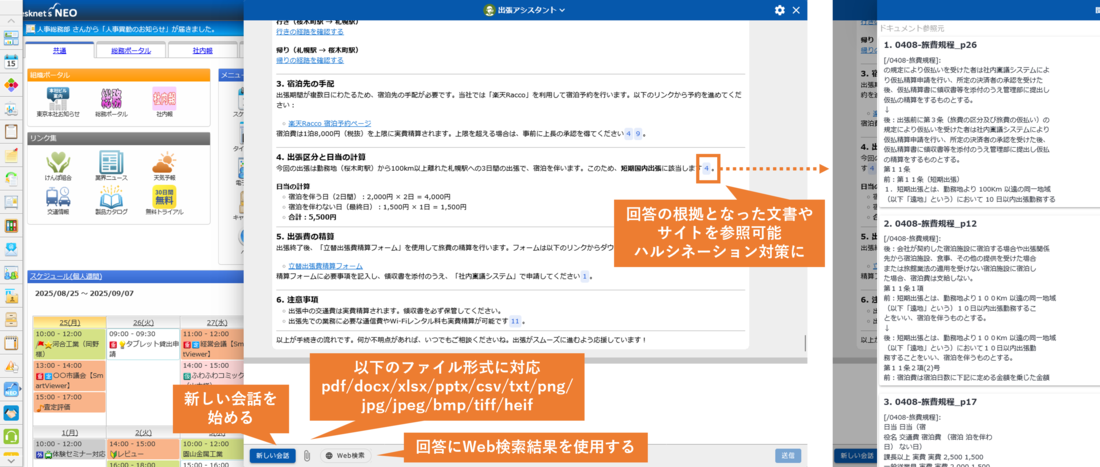
neoAI Chat連携の利用を開始する
neoAI Chat連携の利用を開始するためには、管理者設定から「neoAI Chat連携設定」を行います。 neoAI ChatのエンドポイントURLと、neoAI Chatの管理画面から取得できる「組織情報APIキー」を設定することで、連携の準備が完了します。
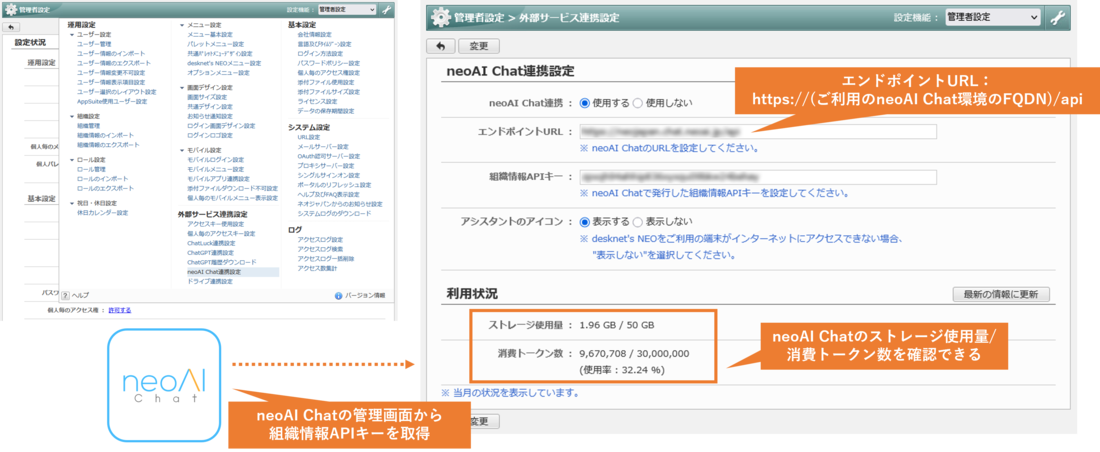
AIアシスタントを管理・展開する
AIアシスタントの追加は、neoAI Chat上で作成したAIアシスタントのキー情報をdesknet's NEO側に登録することで行います。desknet's NEO側の組織・ユーザー情報を元に、それぞれのAIアシスタントに対してアクセス権を設定できます。
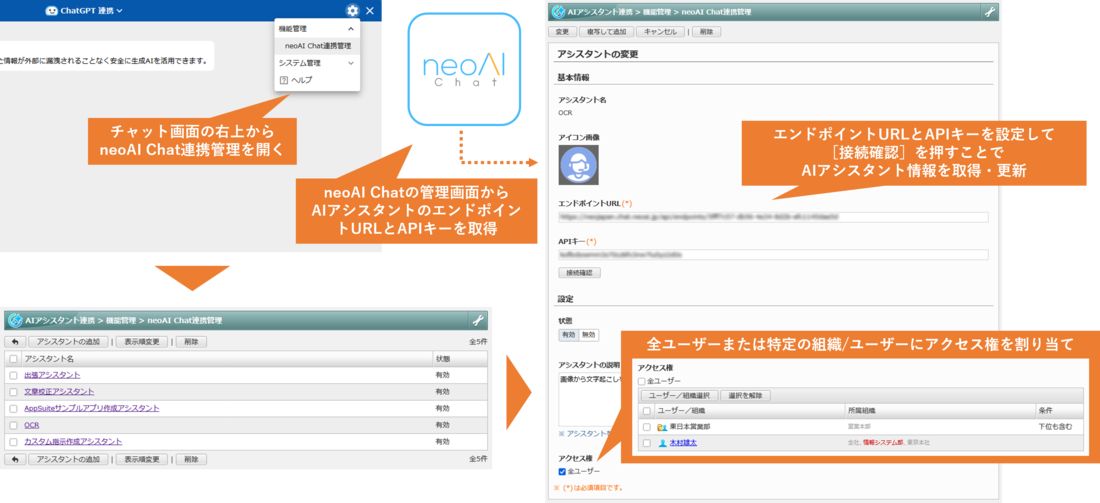
neoAI Chatとdesknet's NEOを連携させるメリット
neoAI Chatとdesknet's NEOを連携させるメリットの1つが、「AIアシスタントを管理するユーザー」と「AIアシスタントを利用するユーザー」を分離できること。システム管理負担を軽減できるとともに、運用コストも最低限に抑えることができます。
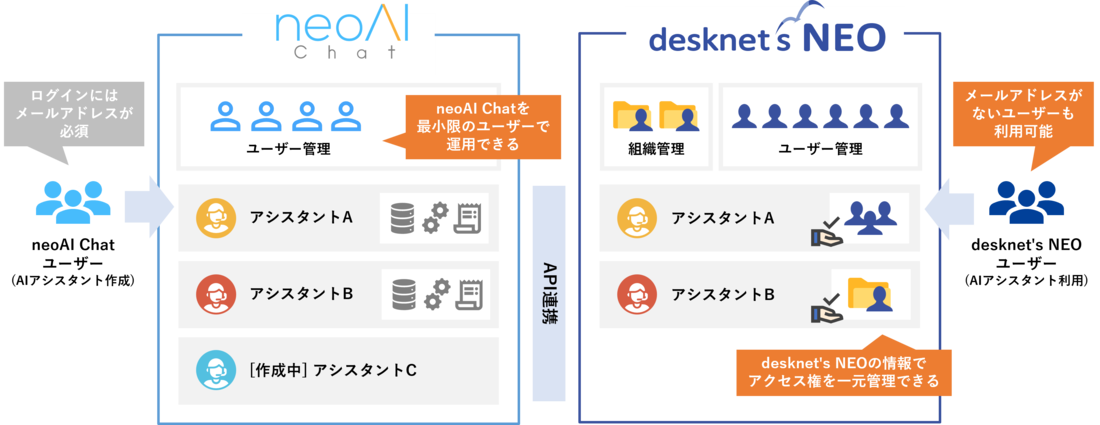
今後の機能拡張について
次期拡張として、文書管理機能やAppSuiteに保管されている社内文書・データをneoAI ChatのAIアシスタントに共有するサービス連携を実装予定です。desknet's NEO上の文書・データを更新するだけで、AIアシスタントから常に最新の情報を利用できます。
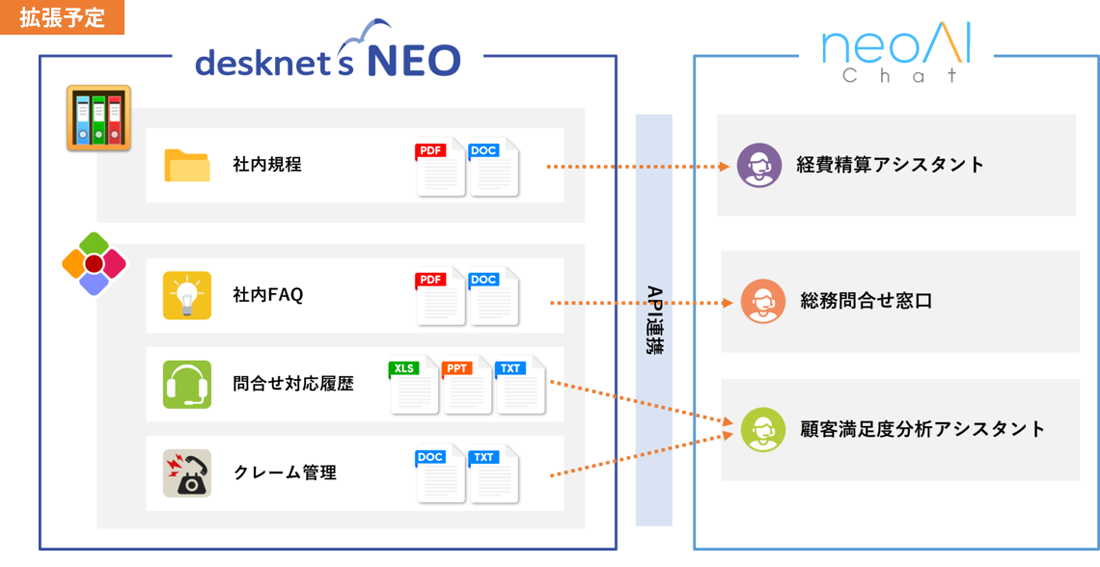
neoAI Chat for desknet'sについて
neoAI Chat連携は、neoAI社が提供する「neoAI Chat」またはネオジャパンとneoAI社との提携により実現したdesknet's NEO/ChatLuckユーザー向け専用環境「neoAI Chat for desknet's」をご契約のお客様にご利用いただけます。
| サービス名 | 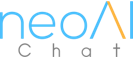 neoAI Chat |
 neoAI Chat for desknet's |
|---|---|---|
| 開発元 | 株式会社neoAI | |
| 販売元 | 株式会社neoAI | 株式会社ネオジャパン |
| 機能・性能の違い | なし | |
| 提供料金の違い | なし | |
| 提供プラン | SaaS / シングルテナント / お客様Azure環境 / オンプレミス | |
| desknet's NEO連携 | 可能(要API連携オプション) ※今後の連携機能の拡張により、さらに追加のオプションが必要になる場合があります。 |
可能(要API連携オプション) |
ポータル
回覧・レポートコンテンツに「重要度」を追加
「回覧・レポート(新着/未確認)」および「回覧・レポート(ウォッチリスト)」コンテンツで、「重要度」も確認できるようになりました。
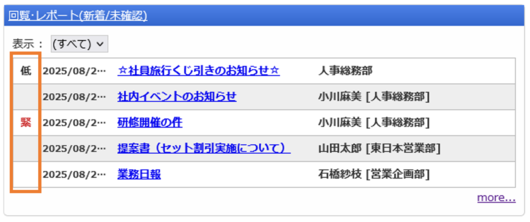
ワークフローコンテンツから承認予定の申請書も表示可能に
「ワークフロー(未承認・差戻し)」コンテンツで、「未承認・差戻し」状態の申請書と「承認予定」状態の申請書をプルダウンで切り替えて表示できるようになりました。
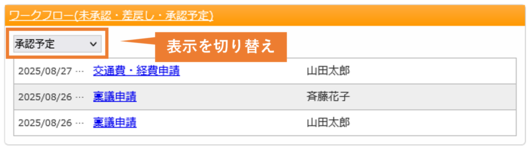
スケジュール・設備予約
最新の情報に更新してもスクロール位置を維持
組織週間表示や設備群週間表示などで「最新の情報に更新  」を押した際に、縦スクロール位置がページ先頭まで戻ってしまわないようにしました。
」を押した際に、縦スクロール位置がページ先頭まで戻ってしまわないようにしました。
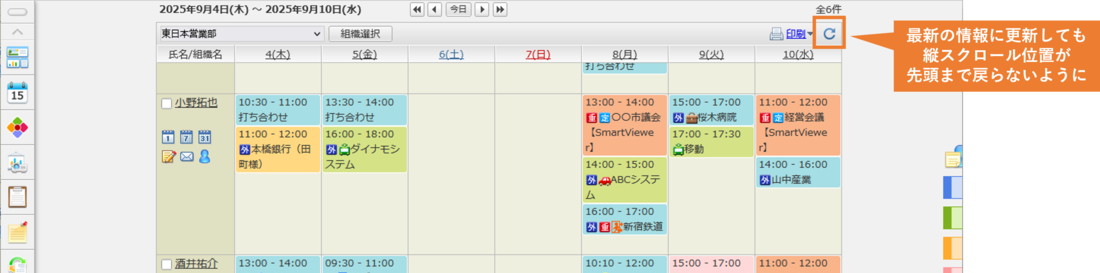
設備予約でもスタート画面を設定可能に
設備予約機能を開いた際に開く画面(「組織群1日」または「組織群週間」)を、スタート画面として設定できるようになりました。
管理者設備予約 > 設定 > システム管理 > 共通設定 > スタート画面
一般設備予約 > 設定 > 表示設定 > スタート画面
ワークフロー
申請書・経路管理者が管理できる申請書・申請経路の範囲を限定可能に
ワークフローの申請書と申請経路の管理権限を付与する「申請書・経路管理者設定」で、申請書・経路管理者に対して「管理対象組織」を設定できるようになりました。
申請書と申請経路に「管理組織」を設定し、申請書・経路管理者に「管理対象組織」を設定することで、申請書・経路管理者に委任する範囲を限定できます。
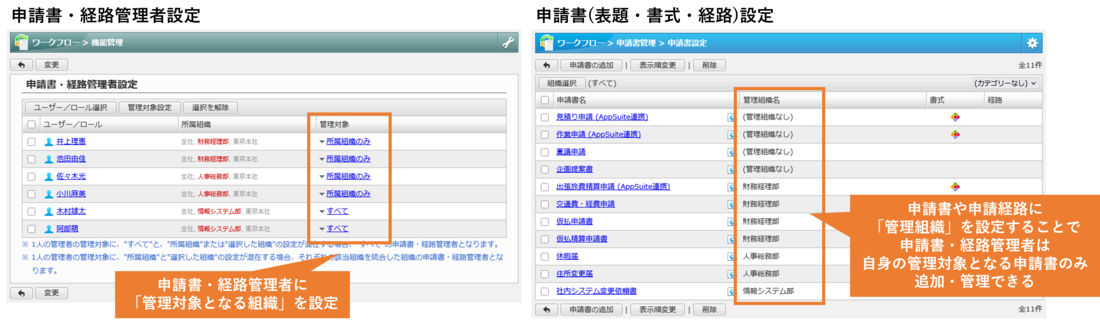
管理者ワークフロー > 設定 > 機能管理 > 申請書・経路管理者設定 > (任意のユーザー/ロール) > 管理対象
管理者ワークフロー > 設定 > 申請書管理 > 申請書(表題・書式・経路)設定 > (任意の申請書) > 管理組織
管理者ワークフロー > 設定 > 申請書管理 > 申請経路設定 > (任意の申請経路) > 管理組織
書式部品を複写して追加
申請書の書式を作成する際、作成済みの書式部品を複写して追加できるようになりました。作成済みの書式部品を選択すると表示される  メニューから、編集・複写・削除の操作を行うことができます。
メニューから、編集・複写・削除の操作を行うことができます。
管理者ワークフロー > 設定 > 申請書管理 > 申請書(表題・書式・経路)設定
一般ワークフロー > 設定 > 申請設定 > 申請書(表題・書式・経路)設定
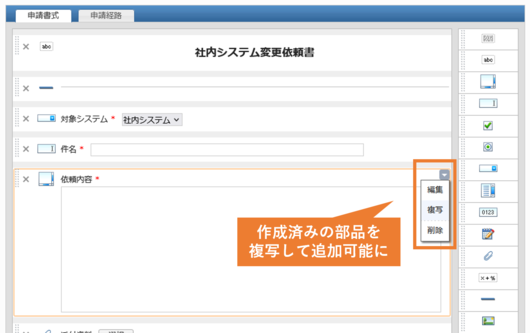
回覧・レポート
書式部品を複写して追加
回覧・レポートの書式を作成する際、作成済みの書式部品を複写して追加できるようになりました。作成済みの書式部品を選択すると表示される  メニューから、編集・複写・削除の操作を行うことができます。
メニューから、編集・複写・削除の操作を行うことができます。
管理者回覧・レポート > 設定 > 書式設定 > 表題・書式設定
一般回覧・レポート > 設定 > 書式設定 > 表題・書式設定
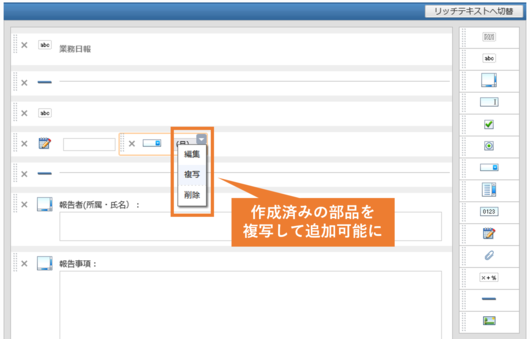
アンケート
書式部品を複写して追加
アンケートの書式を作成する際、作成済みの書式部品を複写して追加できるようになりました。作成済みの書式部品を選択すると表示される  メニューから、編集・複写・削除の操作を行うことができます。
メニューから、編集・複写・削除の操作を行うことができます。
管理者アンケート > 設定 > 書式設定 > 表題・書式設定
一般アンケート > 設定 > 書式設定 > 表題・書式設定
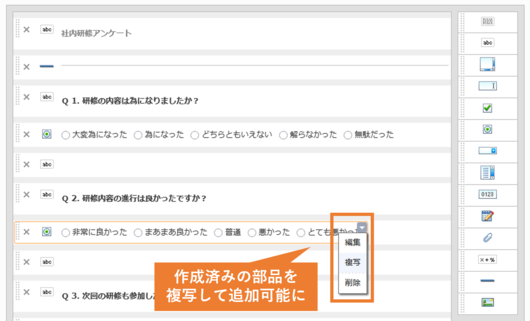
安否確認
緊急連絡先未設定のユーザーを一括ダウンロード
緊急連絡先を設定していないユーザーの氏名・代表組織名・電話番号・メールアドレスを、CSV形式で一括ダウンロードできるようになりました。
管理者安否確認 > 設定 > 機能管理 > 緊急連絡先設定 > 緊急連絡先の設定状況 > 未設定ユーザーのダウンロード
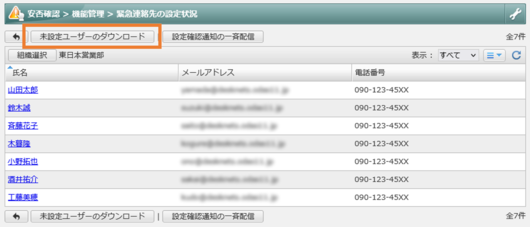
緊急連絡先の確認メール配信結果を一括ダウンロード
緊急連絡先の確認メール配信結果を、CSV形式で一括ダウンロードできるようになりました。
管理者安否確認 > 設定 > 機能管理 > 緊急連絡先設定 > 緊急連絡先の確認メール配信 > 連絡先確認状況のダウンロード
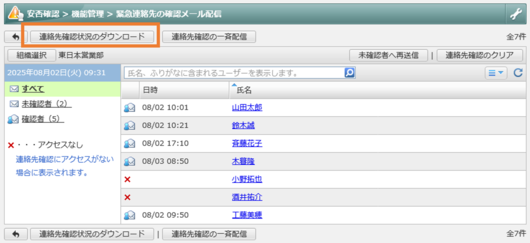
電子会議室
トピック内の記事を直接開く短縮URLを発行
トピック内に投稿された個々の記事を直接開く短縮URLを発行できるようになりました。発行された短縮URLを開くと、対象の記事とコメントのみが表示されます。
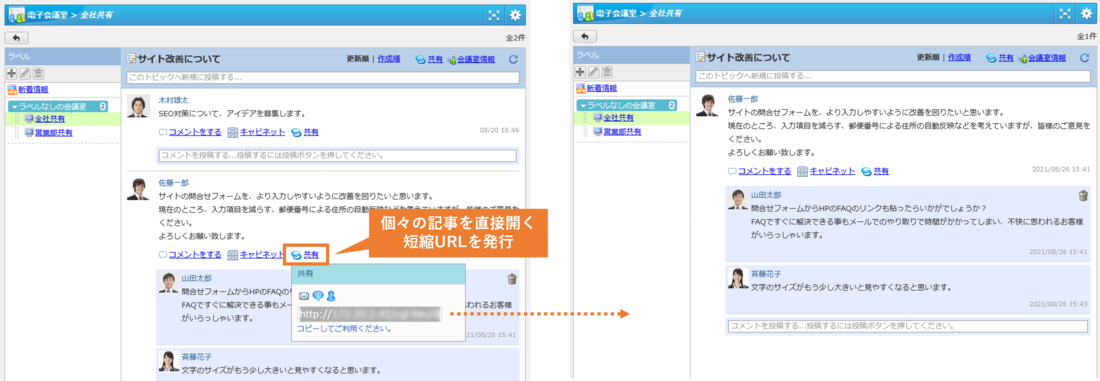
キャビネット
フォルダ作成時のアクセス権の初期値を設定
ルートにフォルダを作成した際に、そのフォルダに設定されるアクセス権の初期値を「全員参照可」から「全員参照不可」に変更できるようになりました。
新しいフォルダを作成した後に自動的にアクセス権設定画面を開く設定も追加することで、フォルダ作成後のアクセス権の設定漏れを防ぎます。
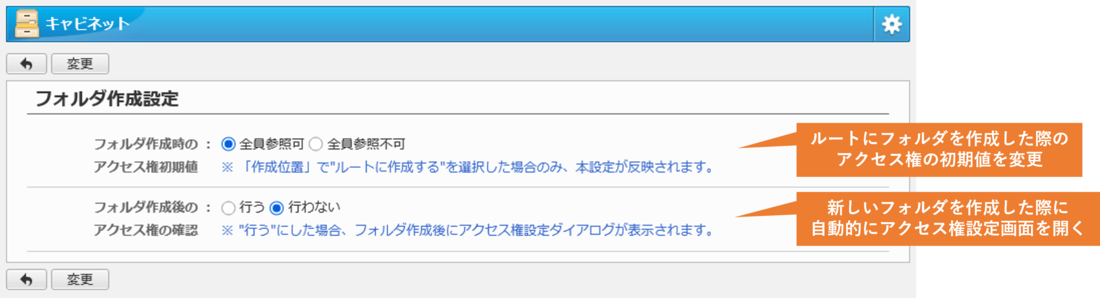
管理者キャビネット > 設定 > システム管理 > 共通設定 > フォルダ作成時のアクセス権初期値
管理者キャビネット > 設定 > システム管理 > 共通設定 > フォルダ作成後のアクセス権の確認
一般キャビネット > 設定 > 個人設定 > フォルダ作成設定 > フォルダ作成時のアクセス権初期値
一般キャビネット > 設定 > 個人設定 > フォルダ作成設定 > フォルダ作成後のアクセス権の確認
ファイル転送
ファイル送信履歴の絞り込み表示
ファイル送信履歴の一覧を、ファイルの状態で絞り込み表示できるようになりました。一覧上部のプルダウンから、「公開中」「公開終了」「中止・削除済み」「すべて」を切り替えて表示できます。
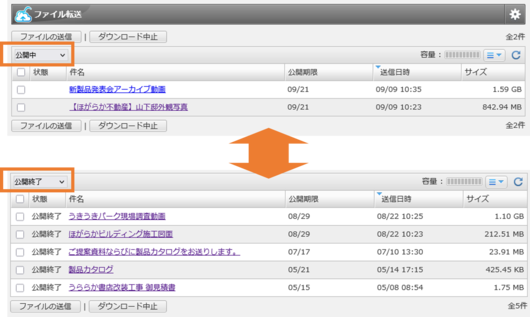
送信時のパスワード設定を強制できるように
管理者側で、ファイル送信時のパスワード設定を「必須」とするか「任意」とするかを設定できるようになりました。
管理者ファイル転送 > 設定 > システム管理 > 共通設定 > 送信時の「パスワード」
ChatGPT連携
より広い画面でチャットが行えるように
チャット画面を常に上下に最大化することで、より広い画面でチャットを行えるようになりました。チャット画面の左端をドラッグすることで、チャット画面の横幅を調整できます。
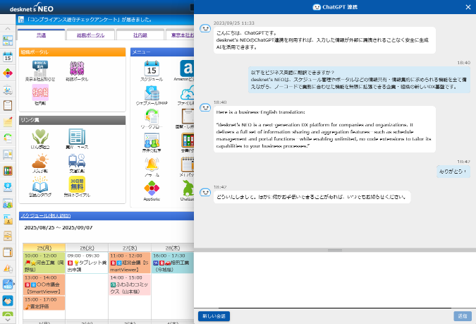
ChatGPTのAPIモデルを追加
ChatGPT連携で使用するAPIモデルの選択肢に「gpt-4.1」「gpt-4.1-mini」「gpt-4.1-nano」「o4-mini」「o3-mini」「o3」「o1」を追加しました。
管理者管理者設定 > 設定メニュー > ChatGPT連携設定 > ChatGPT APIモデル
ChatGPT/AIアシスタントをお気に入りに追加(V9.5 R1.1以降)
ChatGPT連携やneoAI Chatのアシスタントをお気に入りに追加できるようになりました。よく使うアシスタントをお気に入りに追加しておくことで、アシスタントを選択しやすくなります。
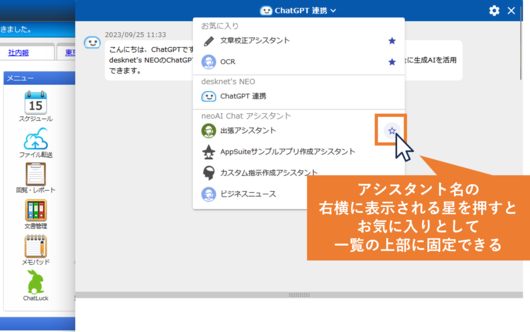
ChatGPTのAPIモデルをさらに追加(V9.5 R1.1以降)
ChatGPT連携で使用するAPIモデルの選択肢に「gpt-5」「gpt-5-mini」「gpt-5-nano」「gpt-5-chat」を追加しました。
管理者管理者設定 > 設定メニュー > ChatGPT連携設定 > ChatGPT APIモデル
AppSuite
QRコードプラグインを追加
プラグインライブラリに「QRコードプラグイン」 を追加しました。アプリの詳細画面上で、任意の「文字(一行)部品」「文字(複数行)部品」「自動計算部品」の値を元にQRコードの画像を生成・表示できます。
※QRコードは株式会社デンソーウェーブの登録商標です。
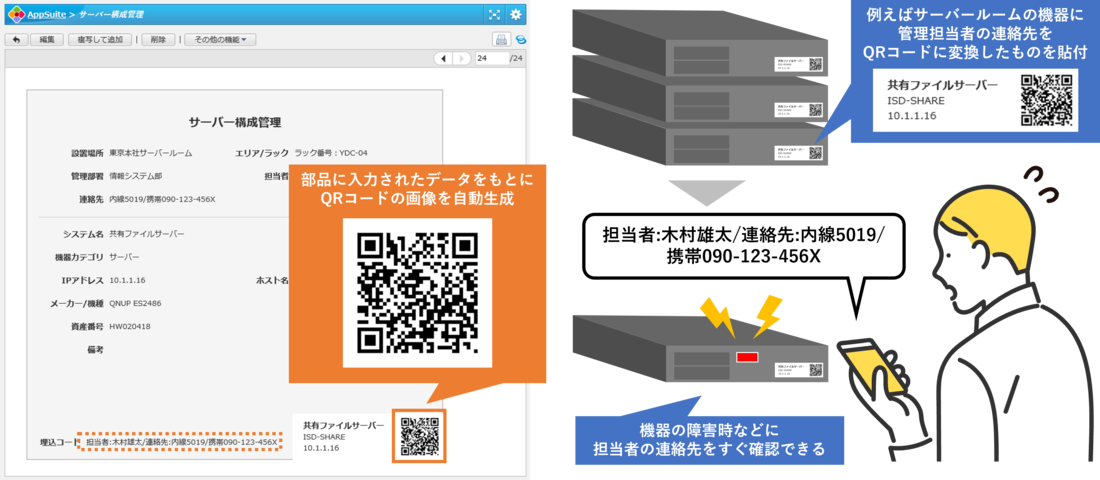
QRコードプラグインの利用方法
機能管理 > プラグイン管理 > プラグインライブラリを開くからQRコードプラグインを追加できます。
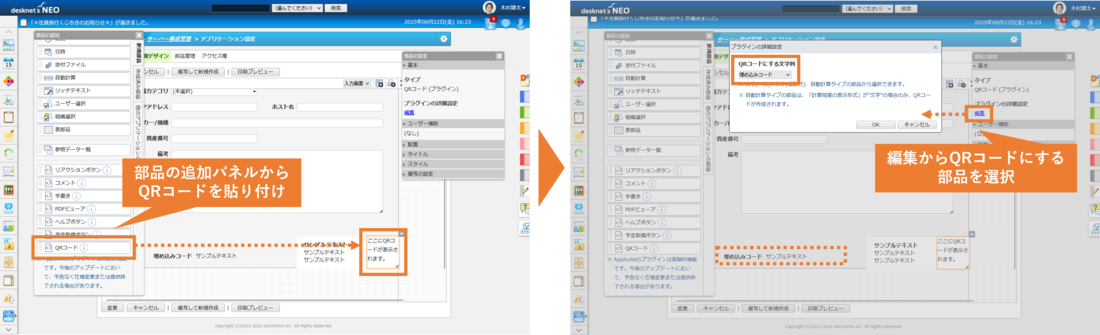
QRコードプラグインの制限事項に関する補足
- 他のアプリケーションからの複写部品からQRコードを生成する場合に、関係付けした他のアプリのキー部品が「値の重複」を禁止しておらず、かつ対象の複写部品が詳細画面から取り除かれている場合、正しいQRコードが表示されません。
- 申請書アプリケーションにQRコードプラグインを追加して使用する場合に、申請完了時に文書管理に保管されるhtmlファイルにはQRコードが表示されません。
データの追加・変更後に詳細画面を表示
データの追加または変更を行った後に表示される画面上部の通知メッセージから、追加・変更したデータの詳細画面に遷移できるようになりました。データを追加・変更した後にその内容を確認したい場合に、一覧からデータを見つけ直す手間がなくなります。
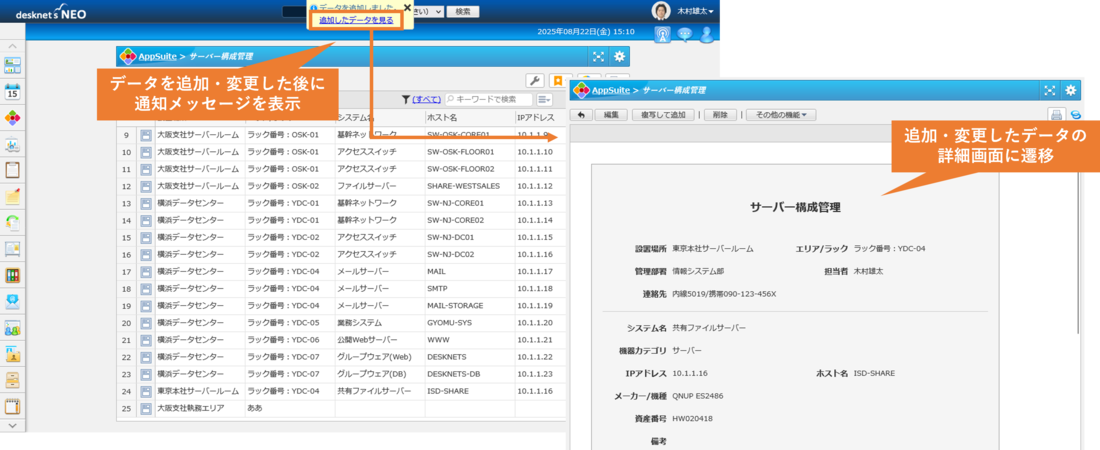
添付ファイル部品の画像ビューワーで原寸大表示
「サムネイル表示する」に設定された添付ファイル部品から画像ファイルを押した際に表示される画像ビューワーについて、縮小表示と原寸大表示を切り替えて表示できるようになりました。画像が縮小されて画像の文字が読めない場合などに、拡大して確認できるようになります。
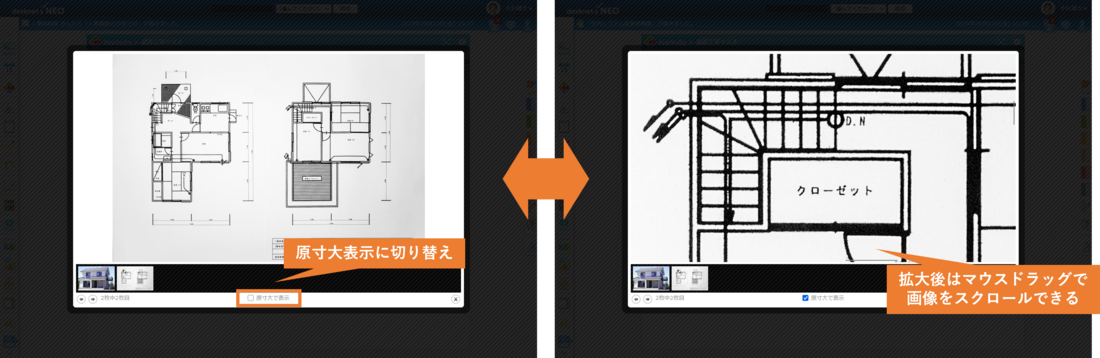
部品の追加パネルから作成済み部品を選択・設定可能に
部品の追加パネルの「作成済み部品」から、作成した部品を選択して部品の設定を行えるようになりました。一覧画面に配置していない部品や、詳細画面から取り除いている部品について、画面に配置し直すことなく設定を行うことができます。
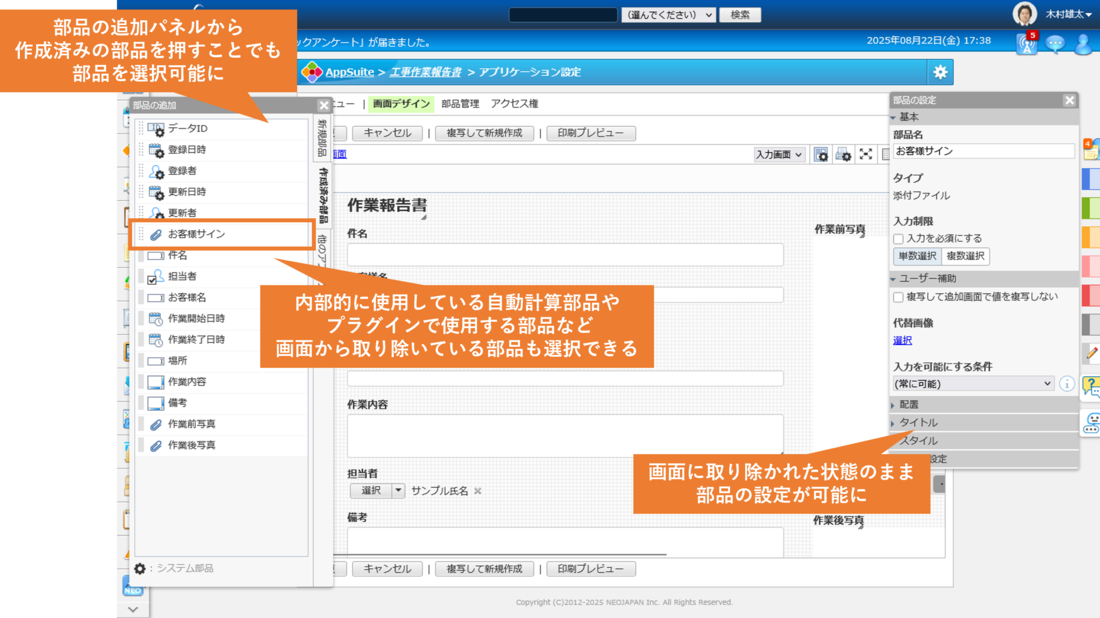
自動計算部品にDATEDIF関数を追加
2つの日付の間の期間(日数・月数・年数)を計算する、DATEDIF関数を追加しました。年齢計算や勤続年数など、期間の計算をシンプルに記述できます。
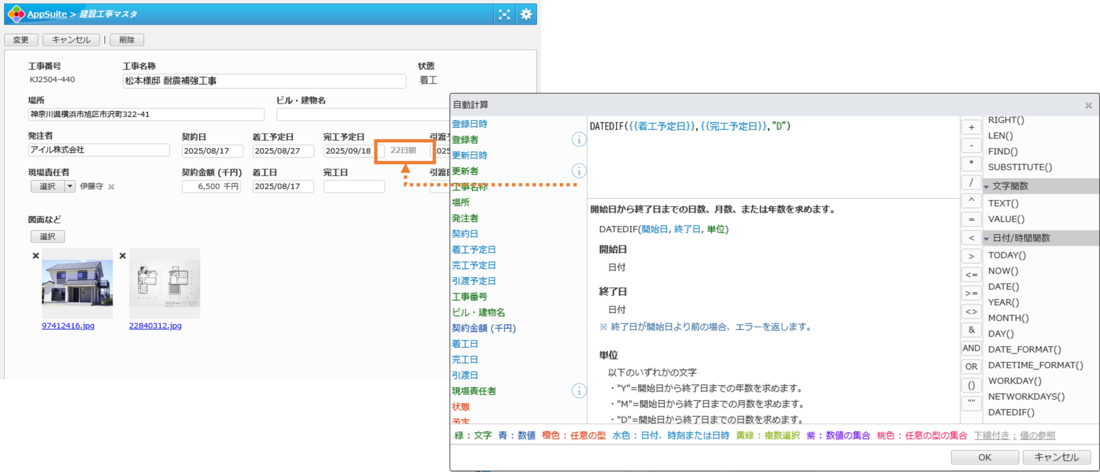
伝言による通知に対応
自動処理から行える各種通知について、伝言による通知が行えるようになりました。
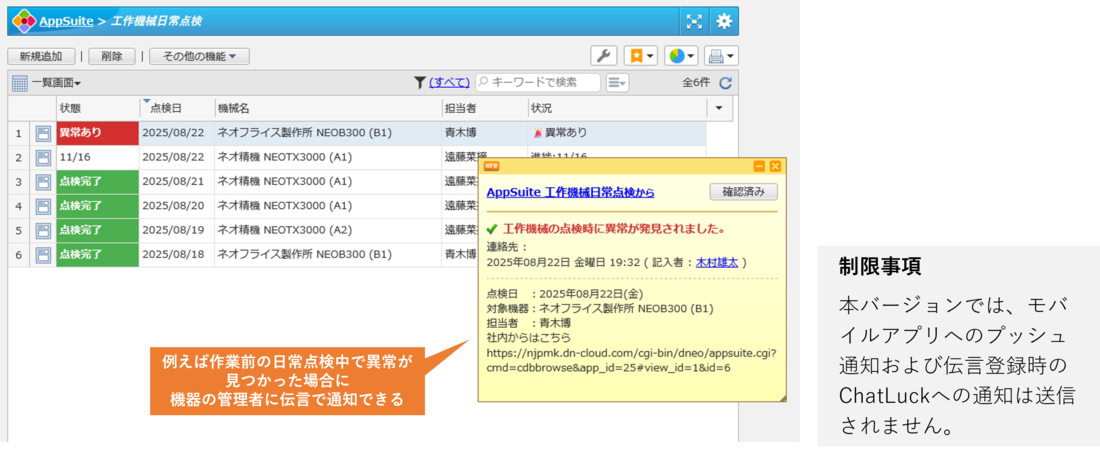
一般AppSuite > (任意のアプリ) > アプリ設定 > ≡メニュー > データの追加・変更時の処理 > (処理) > 処理タイプ > 通知
一般AppSuite > (任意のアプリ) > アプリ設定 > ≡メニュー > インポート時の処理 > (処理) > 処理タイプ > 通知
一般AppSuite > (任意のアプリ) > アプリ設定 > ≡メニュー > 定期処理 > (処理) > 処理タイプ > データの件数を通知
その他機能追加・変更点
- ● 画面の詳細設定の「データの絞り込み」に参照部品を設定できるようになりました。
- ● データの追加・変更時の処理でデータの再計算を行えるようになりました。任意のアプリを指定し、追加・変更したデータに関連するデータを再計算できます。
- ● 定期処理でデータの削除を実行できるようになりました。
- ● ポータルコンテンツにアプリの一覧画面を設定した場合に、その画面の「データの規定の絞り込み」が反映されるようになりました。
- ● 仕様変更:ワークフローの申請書を管理できるユーザーに対して、暗黙的に連携先の申請書アプリの管理権限を与えるようにしました。これに伴い、新たに申請書アプリを作成した際、作成者に対して明示的なアプリ管理権限が付与されなくなります。
- ● リッチテキスト部品にて、斜体文字が有効にならない制限を解消しました。
- ● データ参照APIおよびWebhookにて、参照データ一覧の内容を取得するパラメータを追加しました。
モバイルアプリ
ワークフロー:アプリから申請が可能に(AppSuite申請書アプリのみ)
モバイルアプリから申請書アプリで作成した申請書の申請が行えるようになりました。
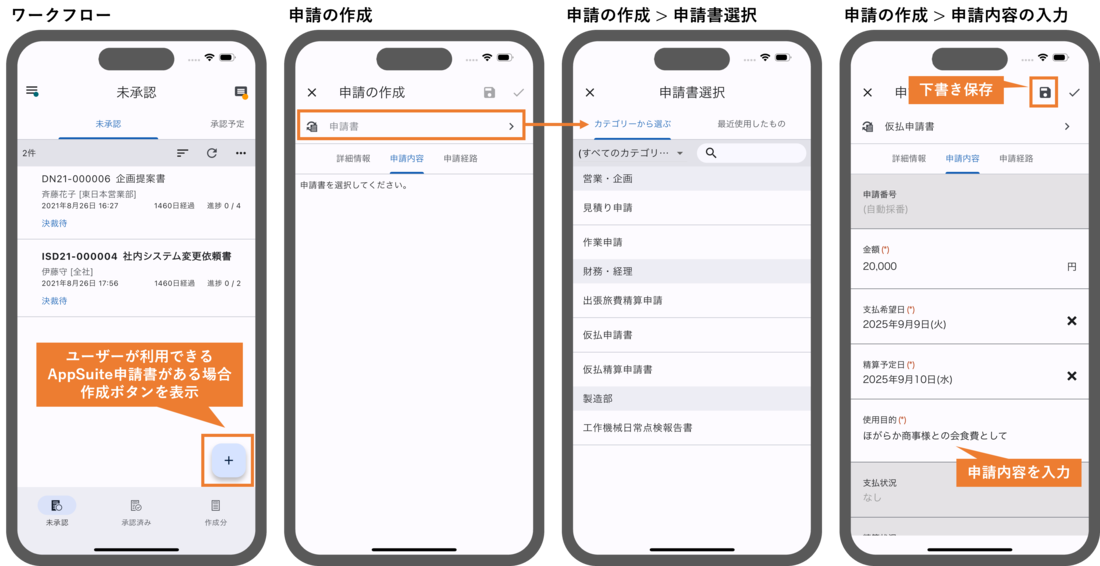
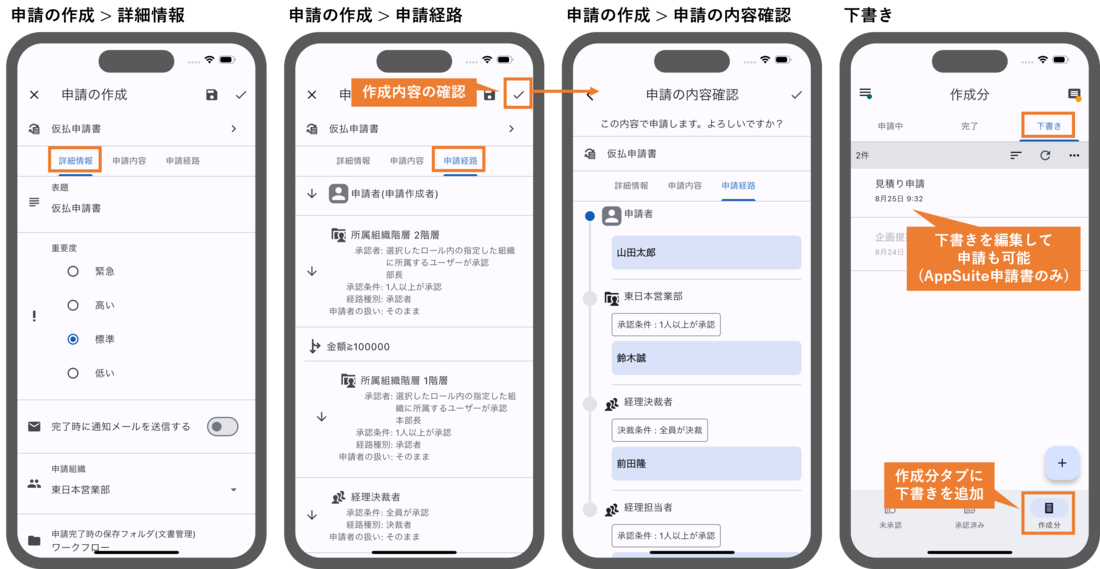
AppSuiteを使用していない場合、またログインしているユーザーが利用できる申請書アプリが存在しない場合、申請の作成ボタンは表示されません。下書きからは申請書アプリの申請のみ編集が行えます。
AppSuite:カレンダー画面に対応
モバイルアプリでもカレンダー形式の詳細画面を表示できるようになりました。
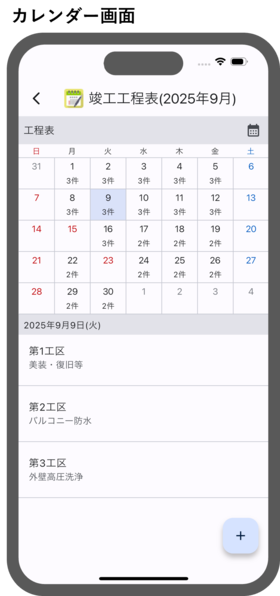
AppSuite:詳細形式の一覧に対応
モバイルアプリでも詳細画面を一覧として利用できるようになりました。左右スワイプ操作でデータをブラウズできます。
画面デザインで詳細画面を「画面切り替えメニューに表示する」ことで、詳細形式の一覧を利用できます。
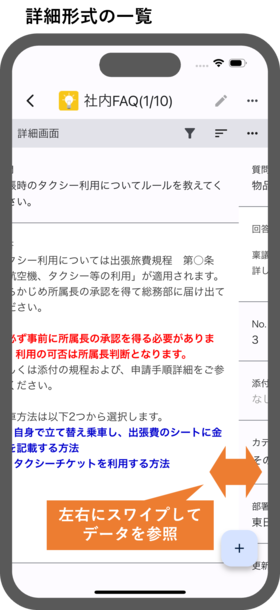
AppSuite:手書きプラグインに対応
モバイルアプリでも手書きプラグインを利用できるようになりました。
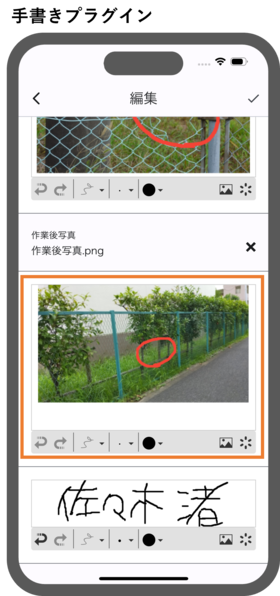
AppSuite:チェックボックスのUIをトグルボタンに変更
データ編集時のチェックボックス部品のインターフェースをトグルボタンに変更しました。
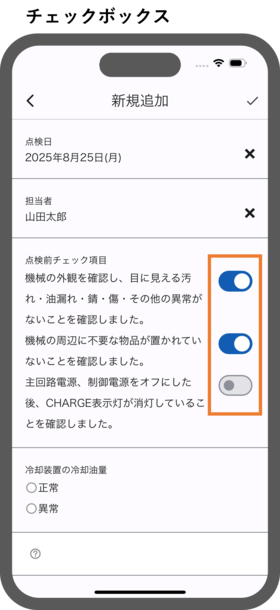
その他機能追加・変更点
- ● 共通:SAML認証によるログインが行えるようになりました。
- ● 共通:モバイルアプリでも言語及びタイムゾーン設定で指定した「日付/時刻書式」が反映されるようになりました。
- ● ホーム:ホーム画面に配置できるウィジェット数を増やしました。メニューとワークフローは1つまで、スケジュールとインフォメーションは5つまで配置できます。
- ● ワークフロー: AppSuiteの申請書アプリでプラグインを用いた承認時のコメント・リアクションが行えるようになりました。
- ● AppSuite:ダークモードやテキストサイズなど、OSの外観がデータの詳細画面にも反映されるようになりました。
V9.5 新機能紹介資料ダウンロード
すべての機能は今すぐ無料で
体験できます
電話でお問い合わせ
平日9時 - 12時 / 13時 - 18時
- 横浜本社 045-640-5906
- 大阪営業所 06-4560-5900
- 名古屋営業所 052-856-3310
- 福岡営業所 092-419-7277